※ Windows Server를 사용하는 이유
- AD(Active Directory)를 통한 인증
- GP(그룹 정책) 관리
지난 번엔 AD에 대해 실습했다면 이번엔 그룹 정책에 대해 알아보자.
1. 그룹 정책
1.1. 그룹 정책 적용 순서
- Local
- Site
- Domain
- OU
- OU: 비슷한 역할을 갖는 것끼리 묶어놓는 단위
- 하나의 개체는 반드시 하나의 OU에만 속할 수 있음.
1.2. 그룹 정책 업데이트
- 기본적으로 90분(+-30분)마다 한 번 씩 업데이트
- 최소 60분 ~ 최대 120분
2. 그룹 정책 실습
2.1. 실습 전 작업
- W2K19-MEM1, W10-1, W11-1 AD의 멤버 서버로 설정
- AD에 테스트용 사용자 a, b 생성
2.2. OU 생성
※ 도구 → Active Directory 사용자 및 컴퓨터

※ 조직 구성 단위(OU) 생성

※ admin, sales 생성


※ admin에 W10-1, 사용자 a 추가

※ sales에 W11-1, 사용자 b 추가

※ 도구 → 그룹 정책 관리

※ 위에서 생성한 OU 확인
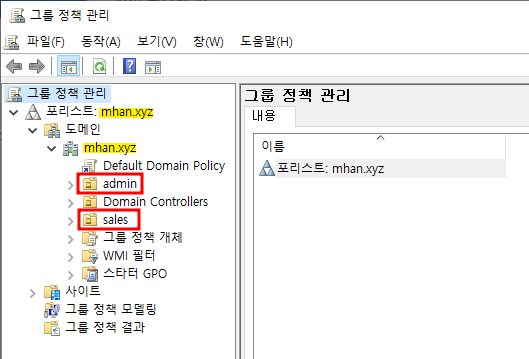
2.3. 바탕화면 정책 설정
※ C 아래에 Desk 폴더 생성 및 접근 가능하도록 권한 설정 (MEM1)
- Desk 폴더에 바탕화면으로 지정할 이미지 넣기
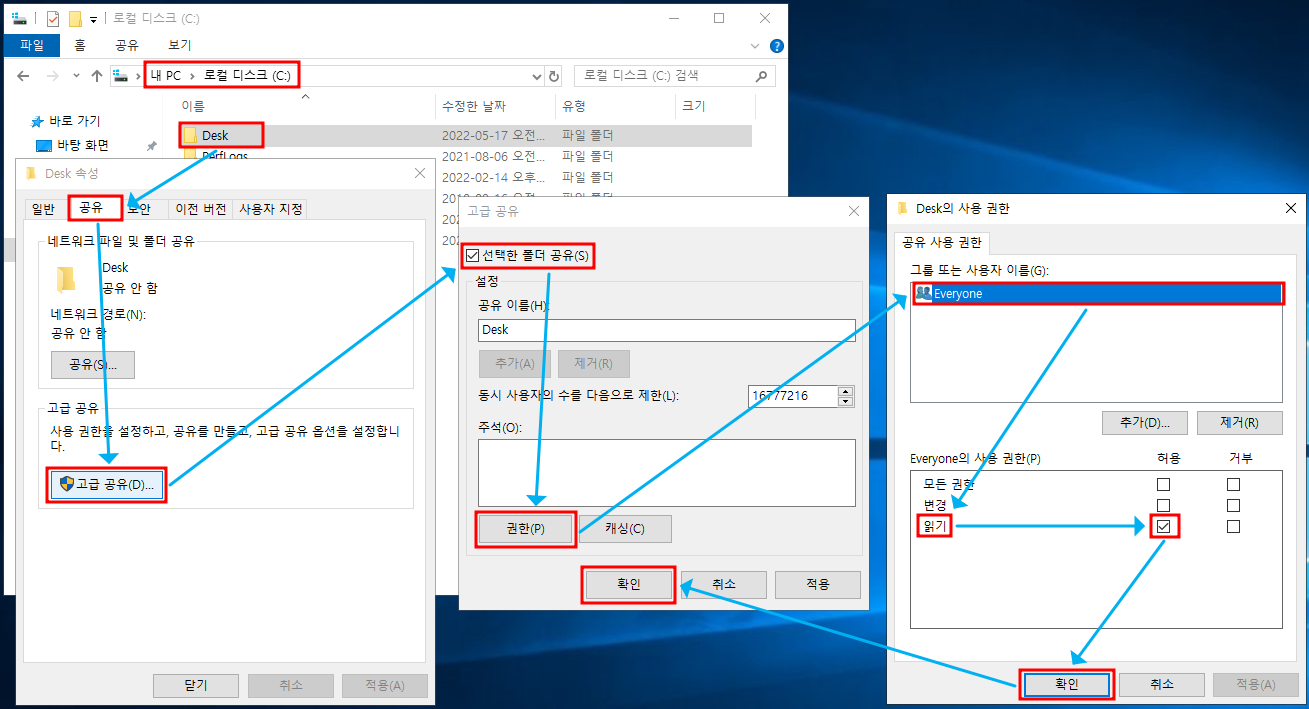
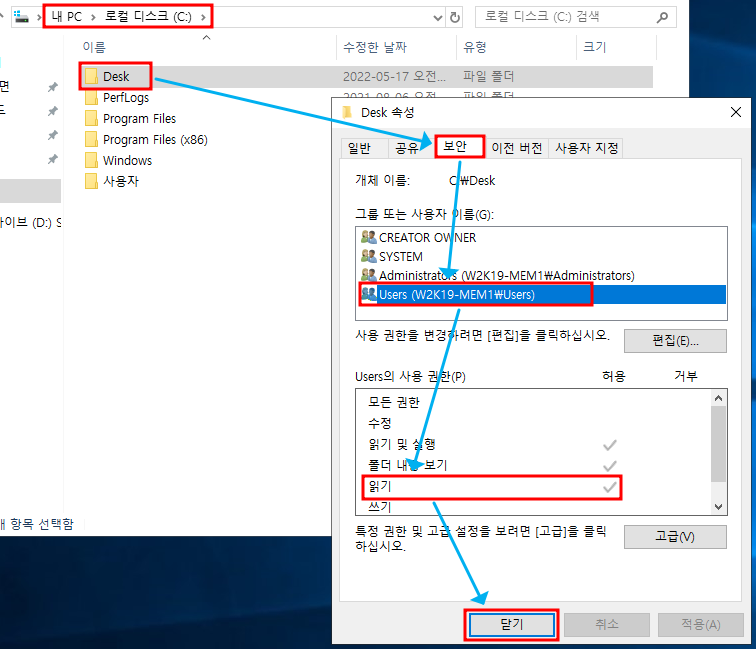
※ 클라이언트에서 접근 테스트 진행
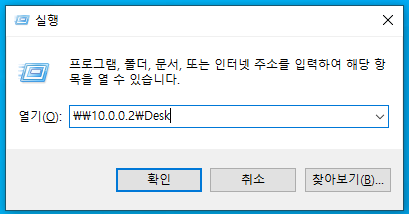
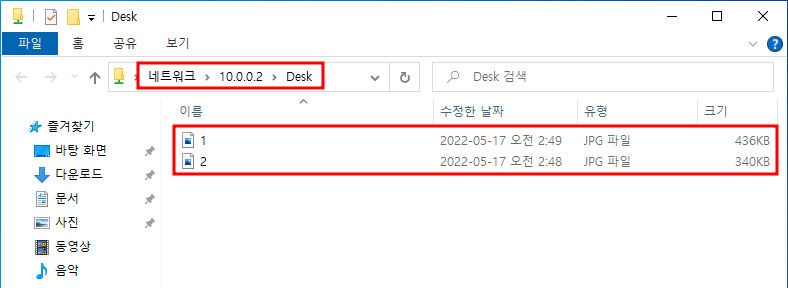
※ GPO 생성 및 admin에 연결 (AD)
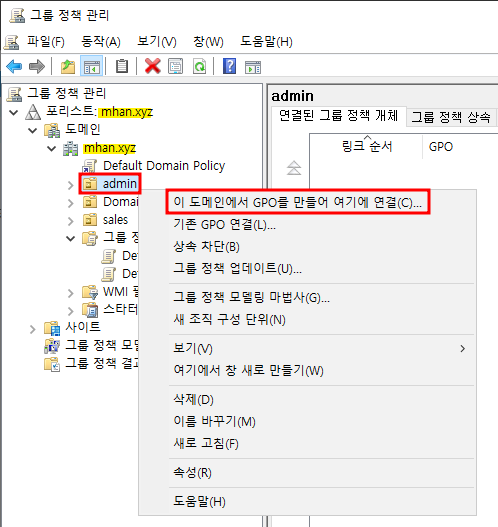
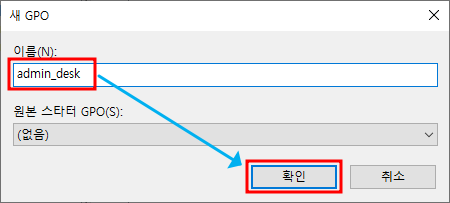
※ 생성한 GPO 우클릭 → 편집
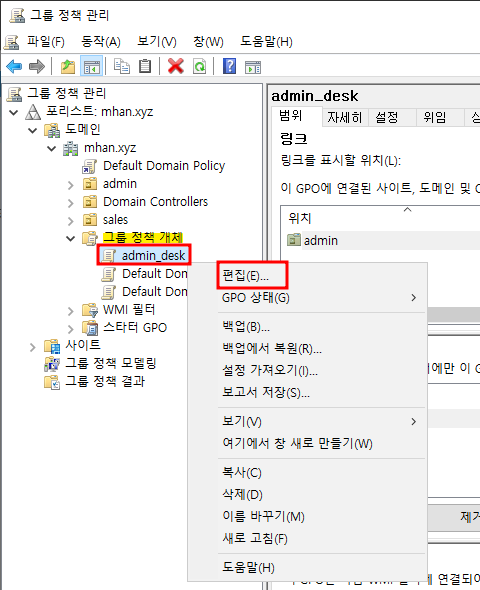
※ 아래 경로로 들어가서 바탕화면 배경 무늬 → 편집 또는 더블 클릭
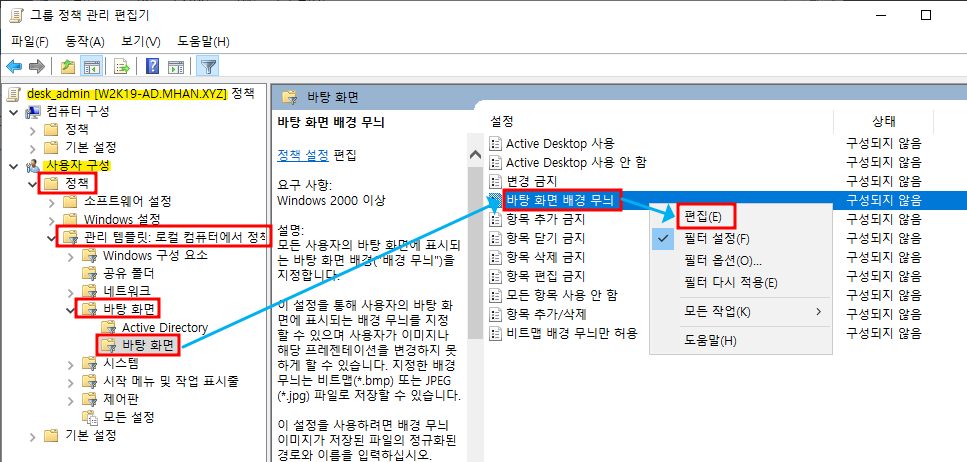
※ 바탕 화면 배경 무늬 사용으로 설정 후 바탕 화면으로 지정할 이미지 파일 선택
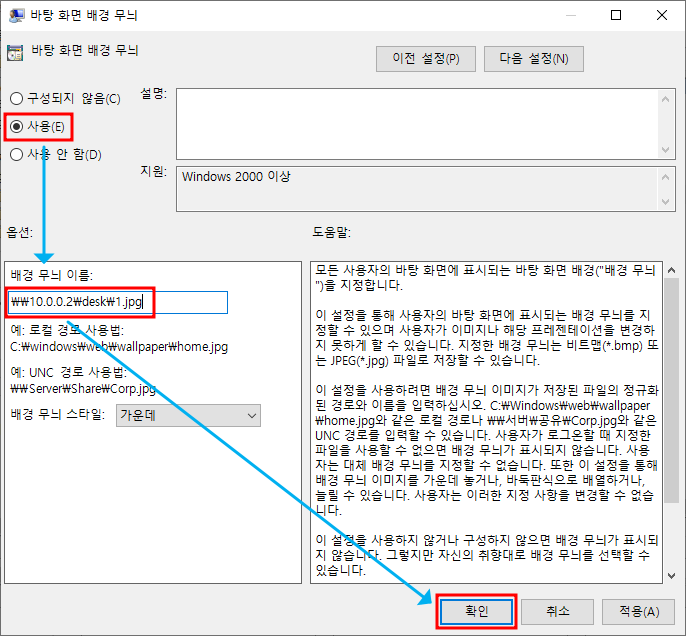
※ W10-1에서 a로 로그인 후 그룹 정책 업데이트
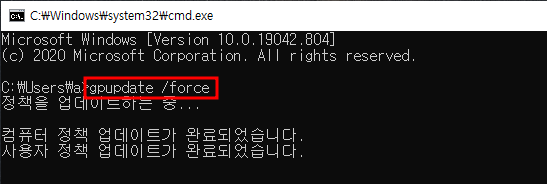
※ a 계정 다시 로그인
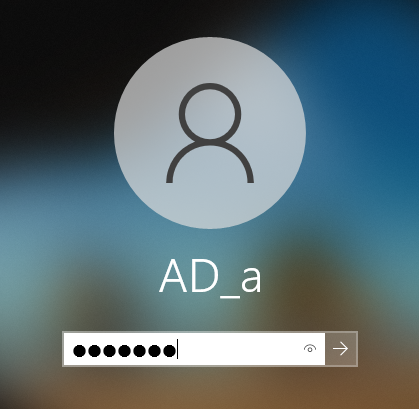
※ 설정한 이미지로 바탕 화면이 변경 되었는지 확인

2.4. 제어판 Access 정책 설정
2.4.1. 제어판 Access 금지 정책 설정
※ 그룹 정책 개체 생성
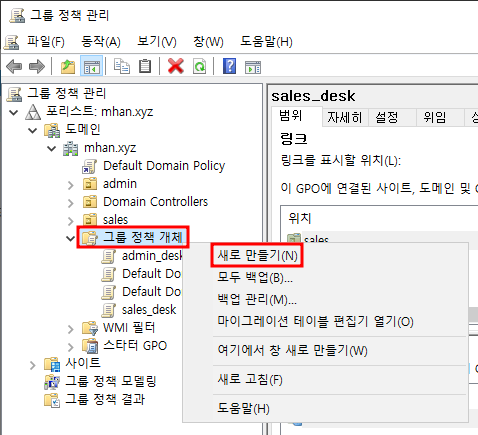
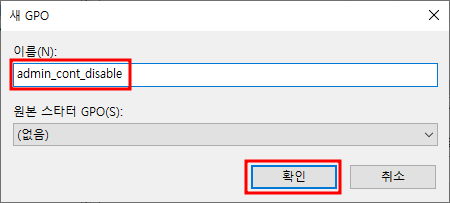
※ 편집
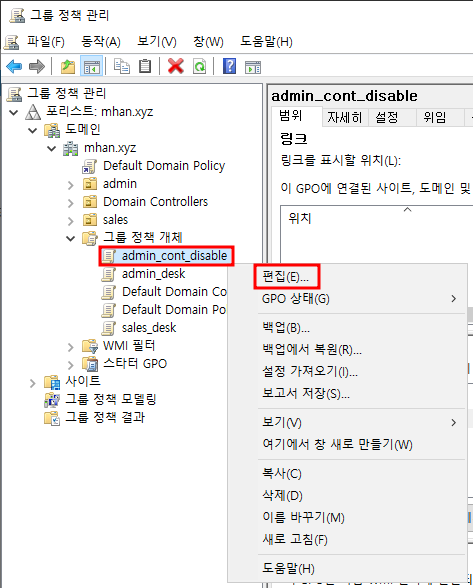
※ 그룹 정책 관리 편집기 → 사용자 구성 → 정책 → 관리 템플릿 → 제어판 → 제어판 액세스
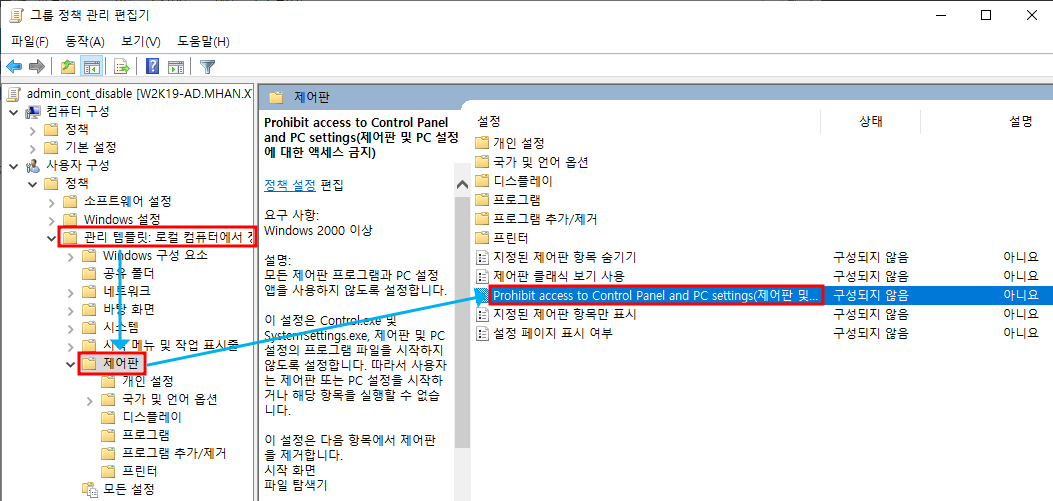
※ 제어판 액세스 금지 사용 설정
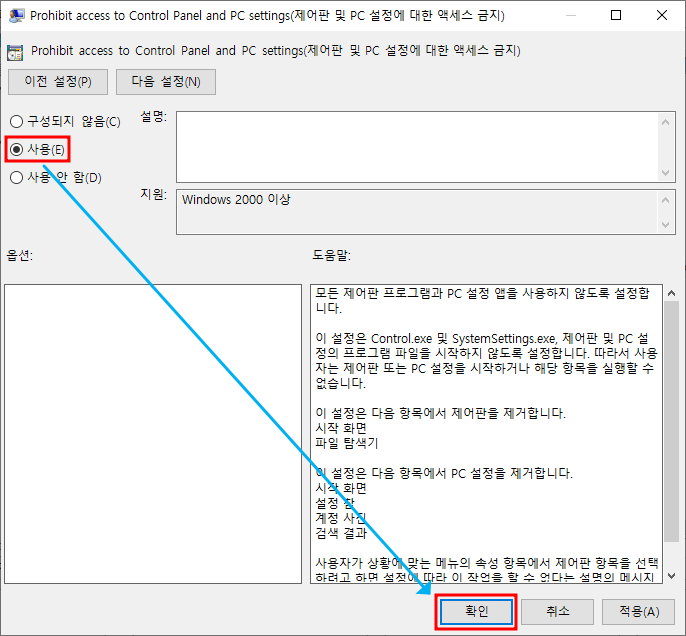
※ admin에 생성한 GPO 연결
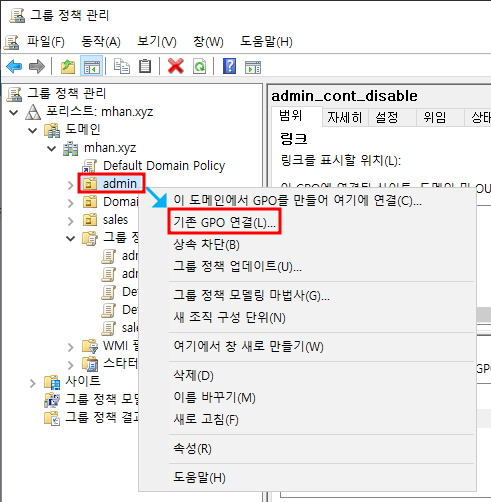
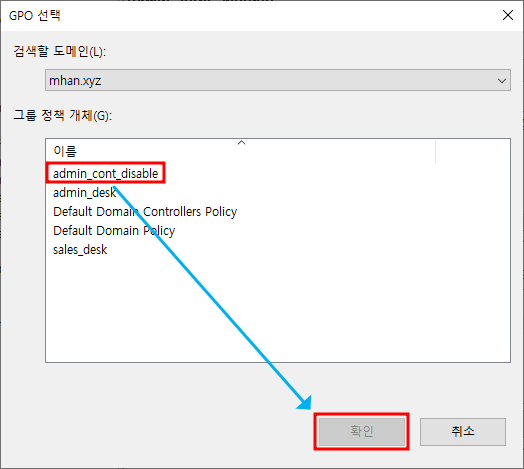
※ W10-1에서 사용자 a 그룹 정책 업데이트
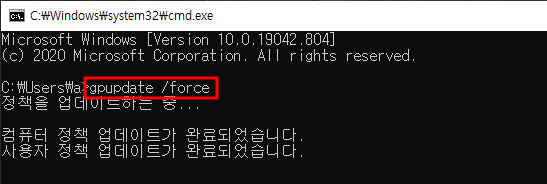
※ 제어판 열기
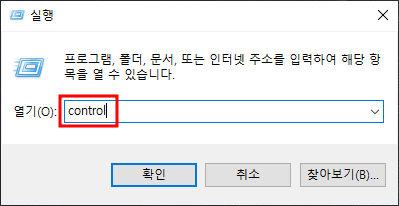
※ 제어판 접근 불가
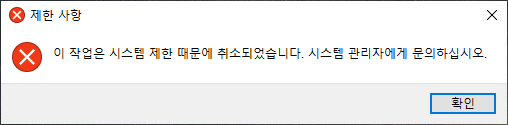
2.4.2. 제어판 Access 허용 정책 설정
※ GPO 생성
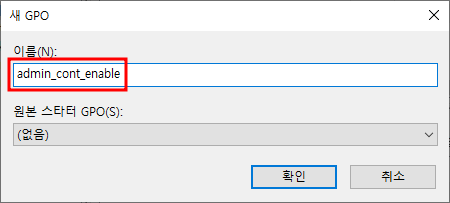
※ 제어판 액세스 금지 사용 안함으로 설정
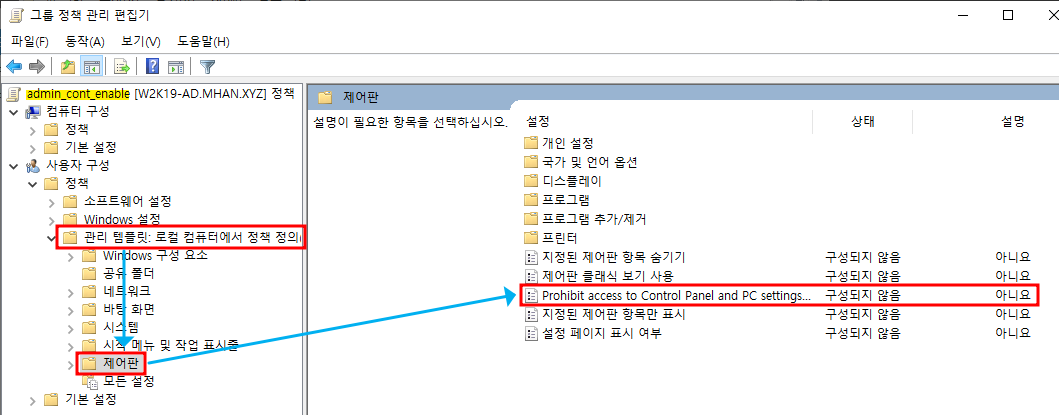
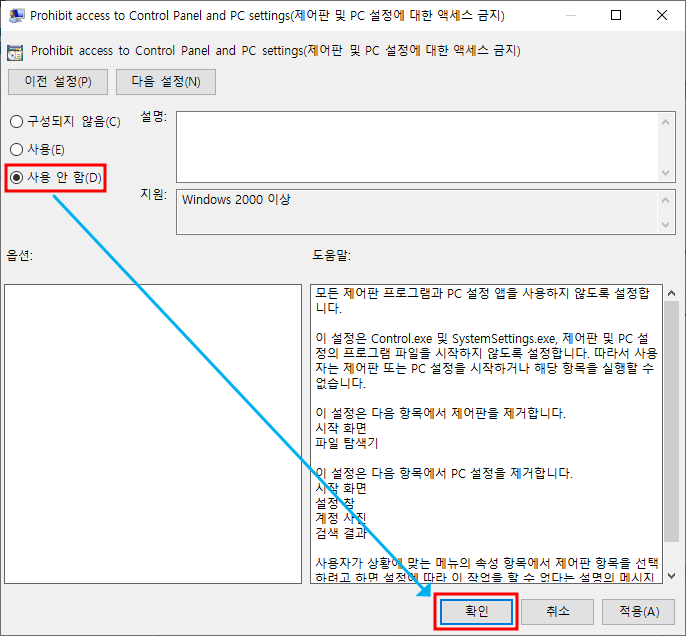
※ admin에 GPO 연결
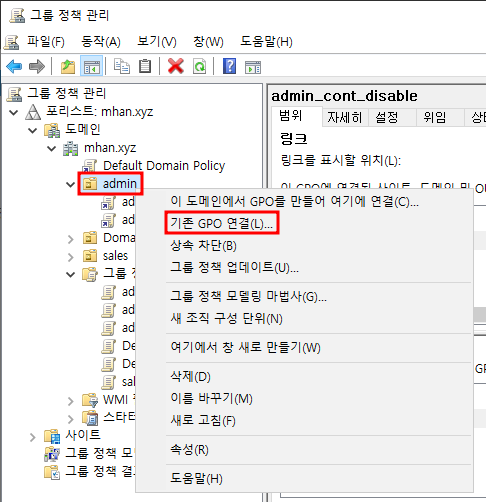
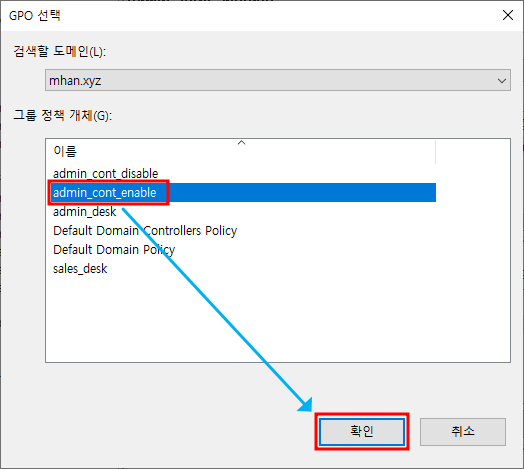
※ GPO 확인
- 현재 제어판 액세스 금지와, 허용 모두 설정되어있다.
- 그룹 정책 개체 순서는 아래에서 위로 적용된다.
- 제어판 액세스 허용 GPO를 설정한 후에 다시 액세스 금지 GPO를 설정하게 된다.
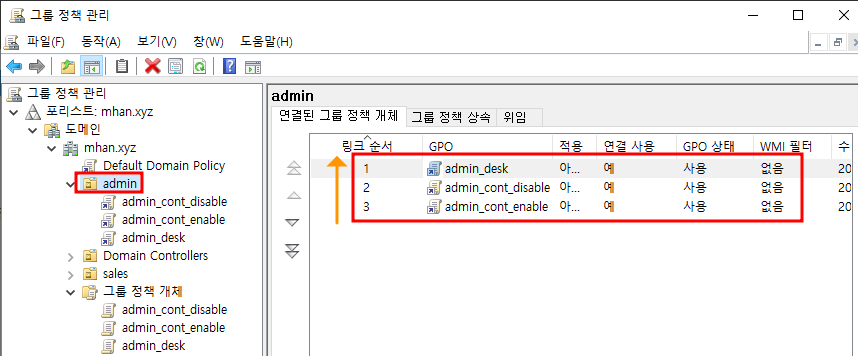
※ 테스트 진행 - W10-1에서 a계정 그룹 정책 업데이트
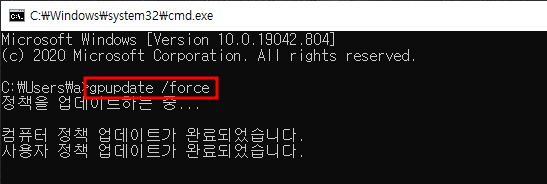
※ 제어판 접근 불가
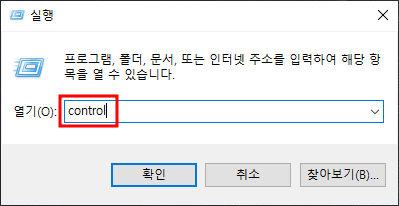
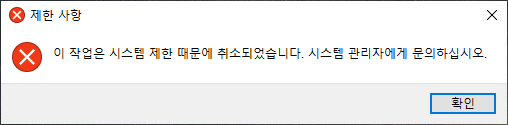
※ 제어판 접근 허용 GPO 순서를 위로 올린다.
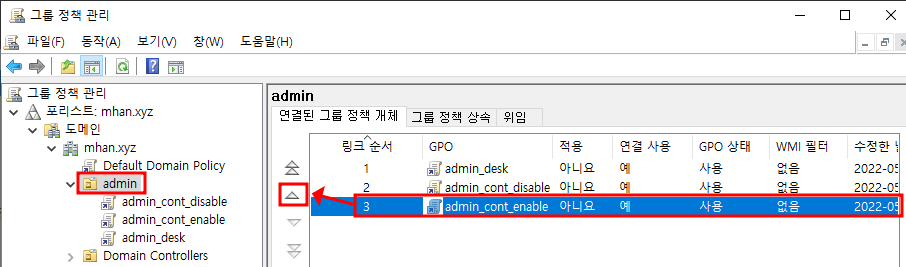
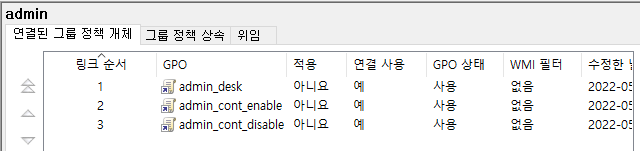
※ 다시 W10-1에서 그룹정책 업데이트 후 테스트 진행
- 제어판 정상적으로 접근 가능
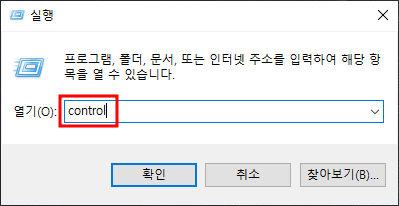
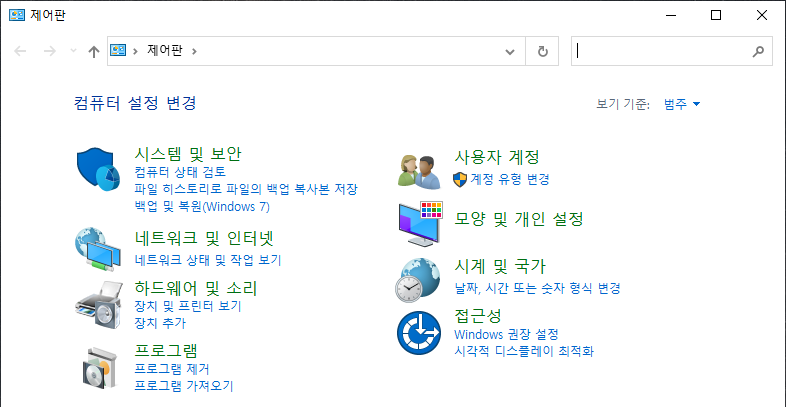
2.4.3. GPO 적용 설정
※ GPO 우클릭 후 적용 선택
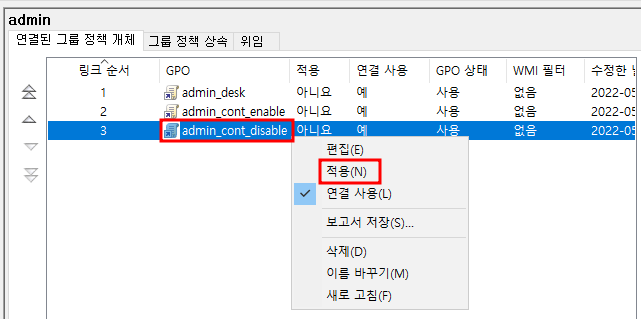
※ 아이콘에 자물쇠가 표시되며, 링크 순서에 상관 없이 해당 GPO로 설정된다.
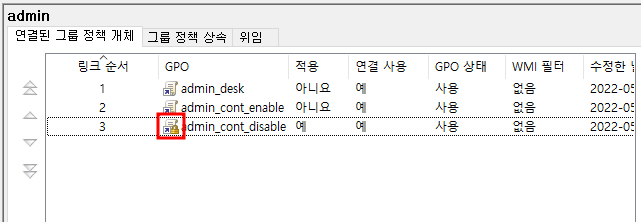
※ 테스트 진행 - 제어판 액세스 허용 GPO가 더 위에 있지만, 접근이 불가한 것을 확인할 수 있음
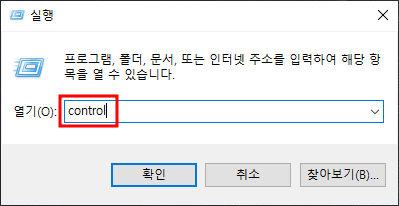
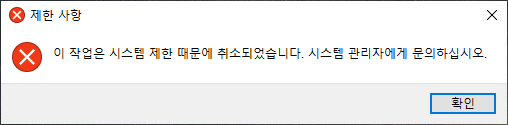
2.4. 상속 차단 설정
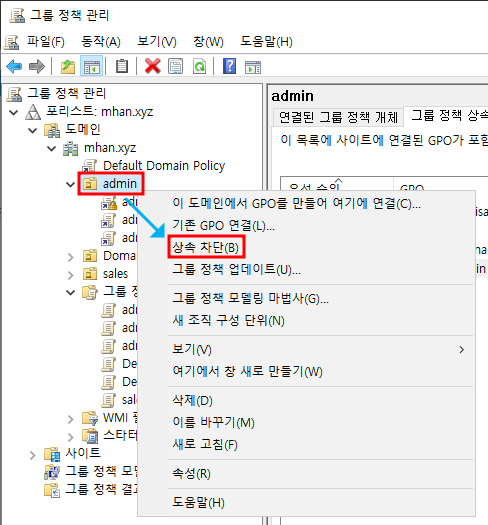
※ 상속 차단을 설정할 경우 OU 아이콘에 느낌표가 생기는 것을 확인할 수 있다.
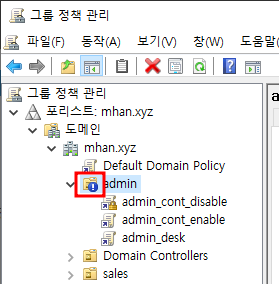
2.5. WMI 필터
※ 윈도우 버전 별로 제어 가능
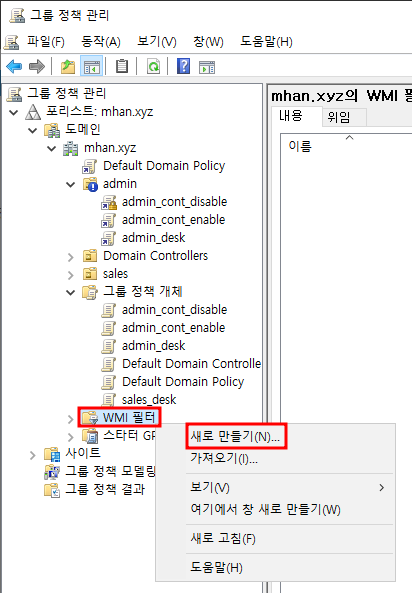
※ 제어 쿼리는 아래 링크에서 확인 가능
GPO에 대한 WMI 필터 만들기(Windows) - Windows security
GPO에서 WMI 필터를 사용하여 그룹의 각 GPO가 올바른 버전의 GPO를 실행하는 장치에만 적용될 수 있도록 하는 Windows.
docs.microsoft.com
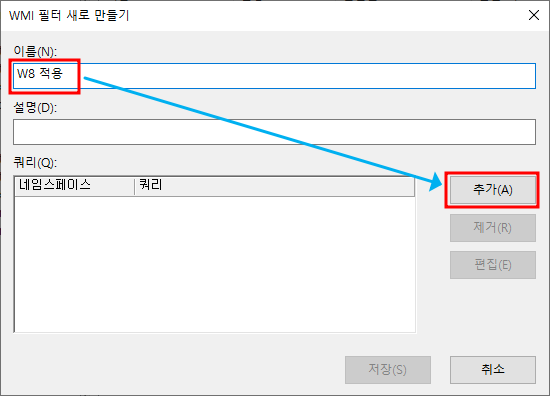
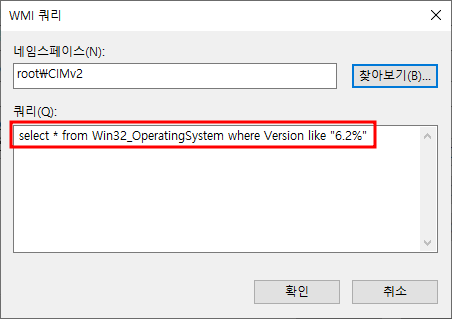
※ 윈도우 버전 확인 방법
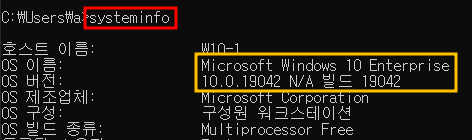
2.6. 스타터 GPO
※ 스타터 GPO 폴더 만들기
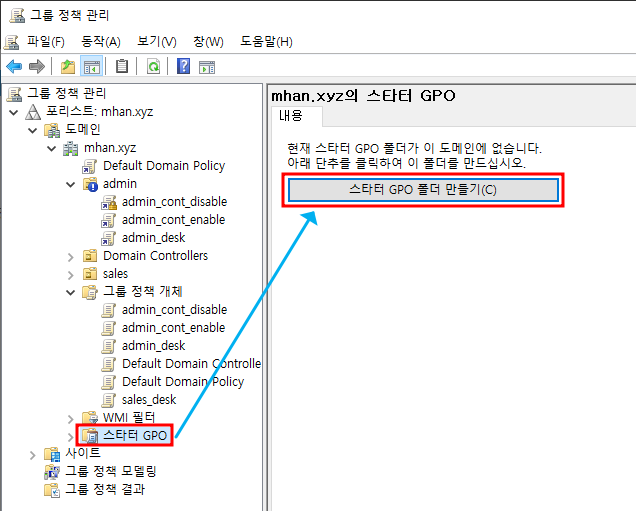
※ 우클릭하여 새로 만들기
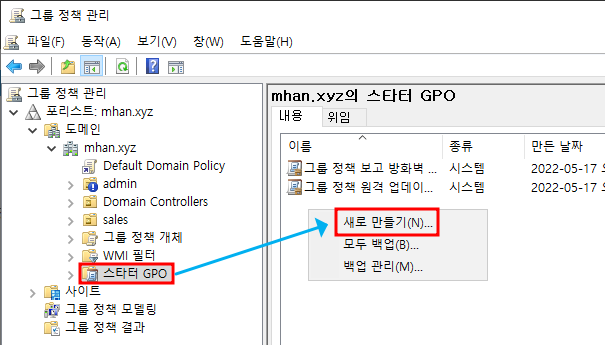
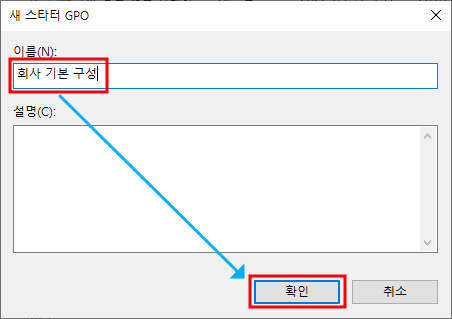
※ 그룹 정책 개체 생성 시 구성을 가져와서 사용할 수 있음
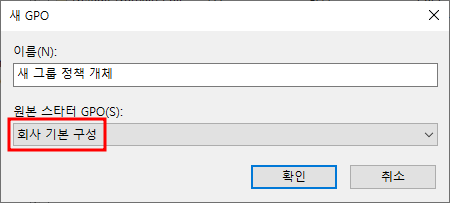
'Windows' 카테고리의 다른 글
| 19. Windows : Folder Redirection (0) | 2022.05.17 |
|---|---|
| 18. Windows : 로밍 프로필 (0) | 2022.05.17 |
| 16. Windows : DHCP 사용자 클래스 정의 (0) | 2022.05.10 |
| 15. Windows : DHCP 장애 조치 구성 (0) | 2022.05.10 |
| 14. Windows : AD 환경에서 DHCP 범위 분할 (0) | 2022.05.10 |



